Order Analysis - Load
ファイルと結果の選択を行います。
から、読み込むOptiStructまたはNastran結果ファイルを選択します。ファイルが読み込まれると、結果ファイルからのサブケースがRPMまたは回転次数にマッチングされます。NVHユーティリティはサブケースラベル内のテキスト情報を用いて、サブケースと次数を自動的にマッチングするよう試みます。マッチングがうまくいかない場合は、ユーザーがSubcaseタブにあるSubcase identificationセクションを完成させる必要があります。マッチングが完了したら、Applyボタンをクリックし、Order ResponseタブにあるResult selectionの各欄を入力します。
- File selection
- 欄から、RPMベースの荷重サブケースまたは次数ベースの荷重サブケースを含む周波数応答ファイルを選択し、Loadをクリックします。このファイルが読み込まれると、結果ファイルからのサブケースがRPMまたは次数にマッチングされ、SubcaseタブにあるSubcase identificationセクションで確認できるようになります。NVH-Utilityはサブケースラベル内のテキスト情報を用いて、サブケースと次数を自動的にマッチングするよう試みます。マッチングがうまくいかない場合は、Subcase identificationセクションを完成させ、Applyをクリックします。マッチングが完了すると、Order Responseタブが表示され、Result selection欄が入力可能となります。
- Result selection
- Order ResponseタブのResult selectionの下には、下記の欄が用意されています。
- Result type
- この欄は、読み込まれたファイルで使用可能な結果タイプに応じて選択肢が異なります。次数分析用の結果タイプを選択します。
- Response ID
- 次数分析結果が得られる応答のGrid ID。リストから1つ選択します。
- Response label (オプション)
- 応答を説明するラベルを入力します(例: "Left Engine Mount")。
- Direction component (オプション)
- X、Y、Z、RX、RY、RZまたはXYZ Vector Sum
- Complex component
- Magnitudeまたはphase
- Range selection
- 必要に応じてRPM rangeおよびFrequency rangeの欄をカスタマイズします。
- Order Cuts
- サーフェスプロットを確認した後、Start、End、Stepの欄を使って、サーフェスプロットをカットすることにより確認したい次数を指定します。
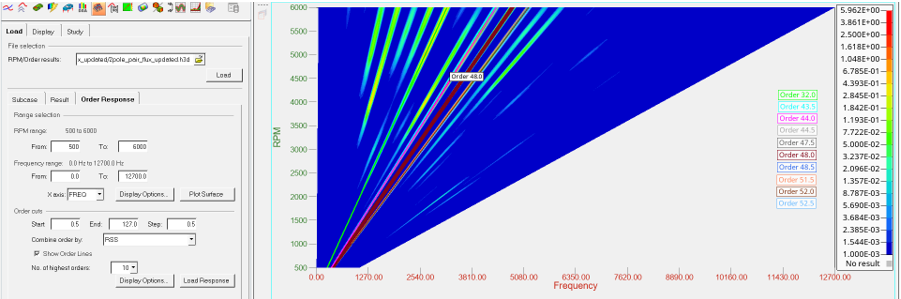
Figure 1. 3Dサーフェスプロット(ウォーターフォールプロット)
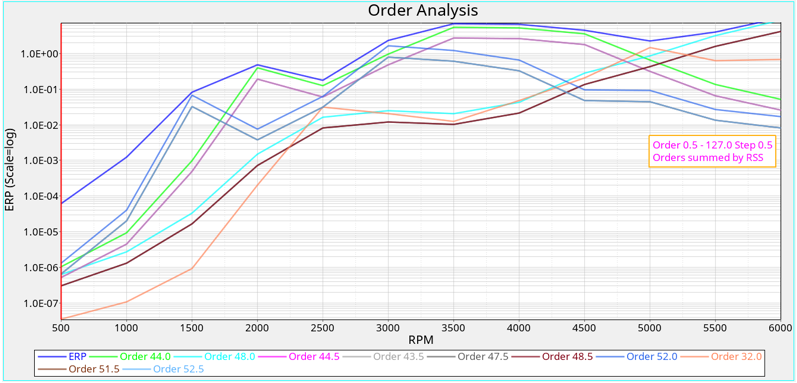
Figure 2. 2Dライン(Order Contribution解析)